Windows 8.1のアプリで自分の位置情報を使用する場合の設定方法 | ||
Windows 8.1のアプリで自分の位置情報を使用する場合の設定方法 |
Q&A番号:015636 更新日:2019/06/18
|
Q&A番号:015636 更新日:2019/06/18 |
 | Windows 8.1のアプリで、自分の位置情報を使用する場合の設定方法について教えてください。 |
 | Windowsストアアプリで自分の位置情報の使用を許可すると、現在地に合わせた情報を利用することができます。 |
Windowsストアアプリで自分の位置情報の使用を許可すると、現在地に合わせた情報を利用することができます。
はじめに
Windows 8.1で自分の位置情報の使用を許可すると、「地図」や「天気」などのアプリを利用する際に、現在地に合わせた情報が表示されるようになります。位置情報の使用許可は、アプリごとに設定することができます。
操作手順
Windows 8.1のアプリで自分の位置情報を使用するには、以下の操作手順を行ってください。
画面右下隅をポイントし、マウスポインターを上方向へ移動させます。
チャームが表示されたら、「設定」をクリックします。
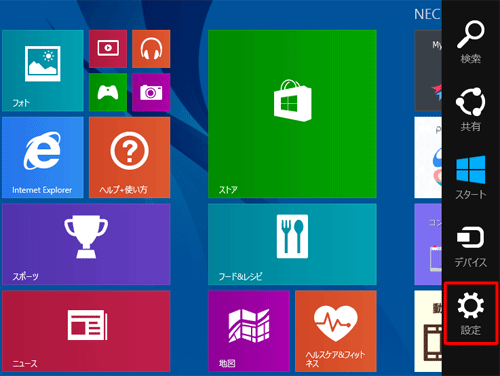
「設定」のオプションが表示されます。
「PC設定の変更」をクリックします。
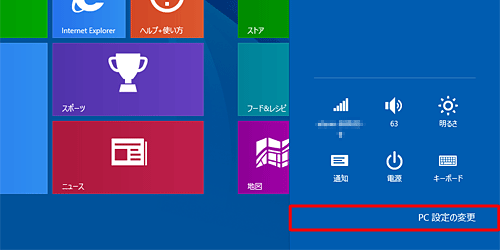
「PC設定」が表示されます。
「プライバシー」をクリックします。
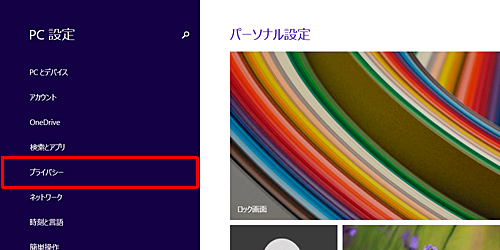
画面左側から「位置情報」をクリックし、「Windowsとアプリで自分の位置情報を使うことを許可する」のスイッチをクリックして「オン」にします。
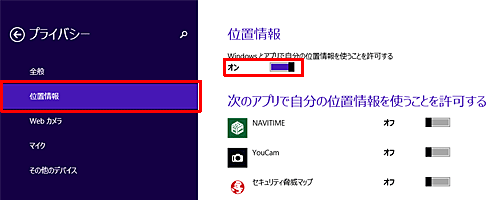
補足
「次のアプリで自分の位置情報を使うことを許可する」欄に位置情報を利用可能なアプリの一覧が表示され、アプリごとに位置情報の使用許可を設定することができます。
位置情報の使用を許可する場合は「オン」に、許可しない場合は「オフ」に設定してください。
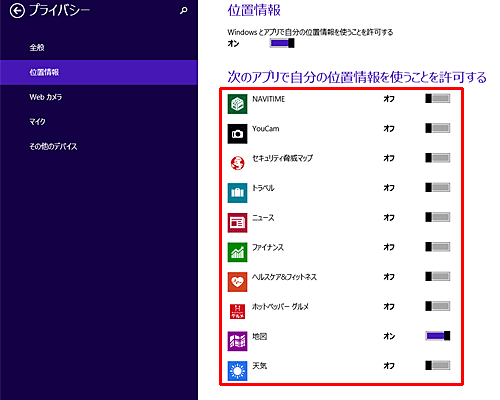
以上で操作完了です。
位置情報を使用するアプリを起動して、現在地に合わせた情報が表示されることを確認してください。
このQ&Aに出てきた用語


 アプリで自分の位置情報を使用する場合の設定方法
アプリで自分の位置情報を使用する場合の設定方法








